Từng bước, Google Hình ảnh đã quản lý để tự thiết lập làm thư viện mặc định cho người dùng trên Android, chủ yếu là do các chức năng ngày càng tăng và dịch vụ đám mây của nó. Một trong những tính năng này, trong số nhiều tính năng mà nó có, là gắn thẻ khuôn mặt của những người đi cùng chúng ta trong ảnh. Tò mò phải không?
Đó là một tùy chọn đã thực sự được cài đặt trong ứng dụng trong một thời gian dài, mặc dù nó có một công việc tự động hơn trong đó thư viện phát hiện tên của người đó và phân loại chúng theo album. Vấn đề xảy ra khi, vì bất kỳ lý do gì, ứng dụng không nhận ra khuôn mặt đó và do đó, nó vẫn không được phân loại.
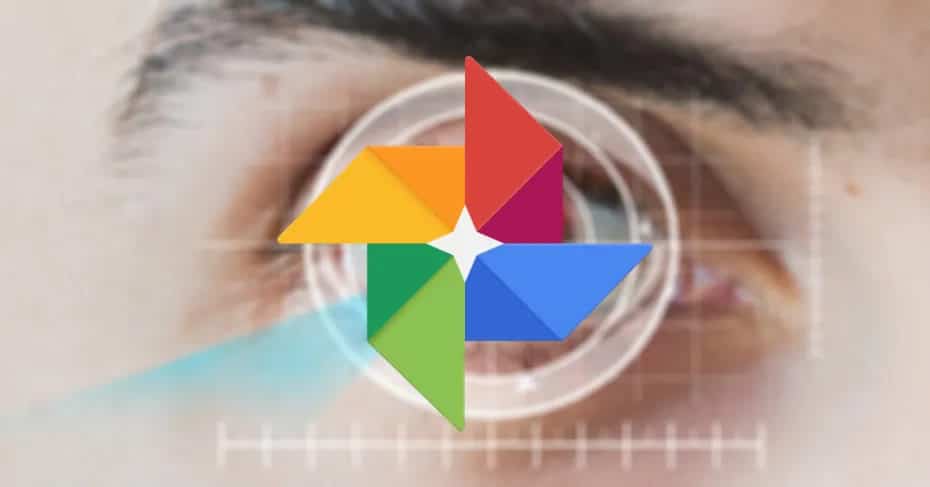
Những gì không được biết đến nhiều là khả năng thực hiện thủ công , để gửi trên trang web của bạn những người đi cùng chúng tôi trong các bức ảnh. Và nếu bạn phải chia sẻ album đó thông qua mạng xã hội, điều tốt nhất là những thẻ đó được gán tốt.
Cẩn thận với sự riêng tư
Có một chút tranh cãi giữa những người dùng ứng dụng, vì người ta cho rằng việc dán nhãn này bằng nhận dạng khuôn mặt có thể vi phạm quyền riêng tư cá nhân . Tất cả mọi thứ là nếu bức ảnh lưu hành trên Internet, sẽ có một mối quan hệ trực tiếp giữa tên và khuôn mặt của người đó.
Tuy nhiên, không phát điên, nó là một công cụ tuyệt vời để giữ cho album của chúng tôi được tổ chức cho tương lai. Đối với điều này, nó chỉ yêu cầu một bước đơn giản, mặc dù chúng ta phải nói rằng chức năng này không có sẵn ở tất cả các quốc gia.
Cách gắn thẻ thủ công trong Google Photos
Đầu tiên, chúng tôi mở ứng dụng Google Photos và sau đó nhấp vào biểu tượng ba thanh, nằm ở phía trên bên trái. Sau khi menu được hiển thị, chúng tôi đi xuống Cài đặt Cài đặt, và sau đó chúng tôi đi đến Nhóm Mặt có khuôn mặt tương tự. Khi chúng tôi tham gia, một tùy chọn có tên là Nhóm Nhóm của khuôn mặt xuất hiện, mặc dù nó có thể bị vô hiệu hóa nếu chúng tôi chưa bao giờ thực hiện việc này trước đây. Chà, chúng tôi kích hoạt hộp đó, chúng tôi thoát khỏi ứng dụng và sau đó chúng tôi đợi vài phút để các thay đổi có hiệu lực.

Bây giờ, ứng dụng phải nhóm tất cả các hình ảnh theo mọi người và đồng bộ hóa chúng với đám mây, việc này không được thực hiện trong 2 phút. Chúng tôi đợi một lúc và sau đó, chúng tôi truy cập vào cửa sổ mà chúng tôi đã đạt được trong thời gian trước đó, để nhấp vào trên Chọn Chọn trên tùy chọn Không có mặt được gắn thẻ như tôi. Cuối cùng, chúng tôi chọn khuôn mặt của mình và nhấp vào trên Chấp nhận. Đây, Giúp các liên hệ của bạn nhận ra khuôn mặt của bạn hộp sẽ được kích hoạt.
